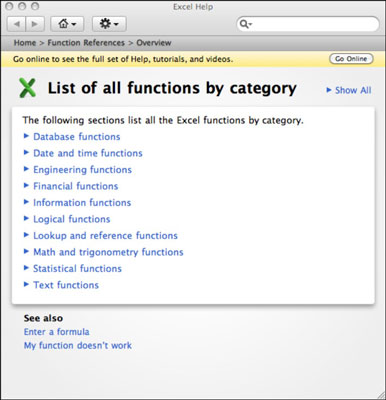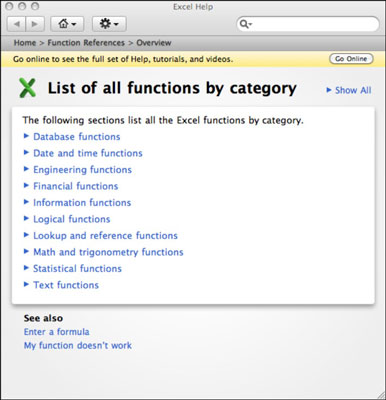У Оффице 2011 за Мац, Екцел има стотине уграђених функција које можете да користите у формулама ћелија. Док уносите функцију у формулу ћелије, појављује се искачући мени. Следећи пример користи Екцел-ову уграђену функцију СУМ.

Почните са празним радним листом.
Укуцајте 1 у обе ћелије А1 и Б1.
Вредност 1 се приказује у ћелијама А1 и Б1.
У ћелију Ц1 откуцајте =С.
Док куцате, приказује се искачући мени који приказује све функције радног листа које почињу словом С. Погледајте све функције које почињу словом С! Тренутно сте заинтересовани за функцију СУМ.
Изаберите СУМ из свих тих С опција у искачућем менију помоћу тастера са стрелицама на тастатури; затим притисните тастер Ентер или Таб. Не куцајте ништа друго за сада.
Екцел приказује =СУМ(|) са вертикалном траком која показује да је курсор за уметање спреман да попуни аргумент.
Превуците преко опсега А1:Б1.
Екцел улази у опсег ћелија уместо вас и не морате да бринете да ћете направити грешку у куцању. Је ли то уредно или шта?
(Опционално) Можете ручно да унесете аргумент.
Кликните на зелено дугме Ентер да бисте завршили.
Екцел приказује вредност формуле у ћелији А1 и приказује формулу која садржи функцију СУМ на траци за формуле.
Функција СУМ је толико популарна да има своје дугме! Можете га пронаћи тако што ћете кликнути на картицу Формуле траке, а у групи Функција кликнути на Аутоматски збир. Кликните на опсег узастопних бројева, а затим кликните на дугме и изаберите функцију СУМ. Екцел за вас закључује опсег и уноси формулу.
Када унесете формулу ћелије која укључује функцију, Екцел вам показује назив функције и њену синтаксу. Име функције је плаво и подвучено је као хипервеза. То је зато што је то веза до теме помоћи за ту одређену функцију.
Свака функција је детаљно документована са комплетним узорцима података и примерима тако да можете лако да видите како да је користите. Да бисте приказали комплетну листу свих функција по категоријама, кликните на картицу Формуле траке, а затим у групи Функција кликните на Референца. Кликните на троугао за откривање да бисте приказали листу функција те категорије. На откривеној листи, кликом на име функције приказују се детаљне информације о функцији, укључујући како правилно користити аргументе функције. Неке теме објашњавају прорачуне које функција користи да би дошла до свог резултата.